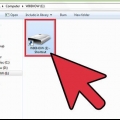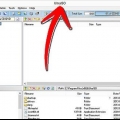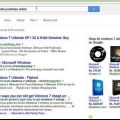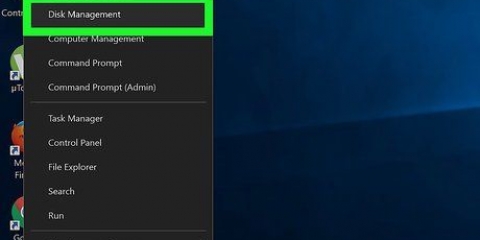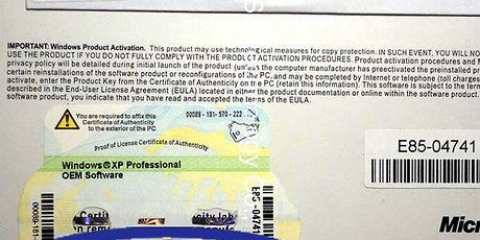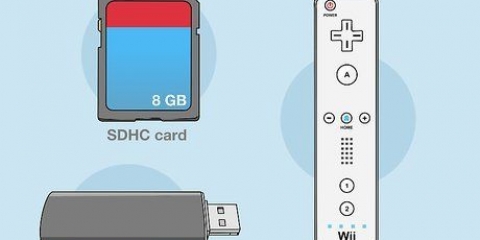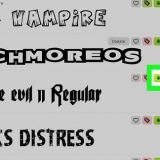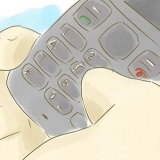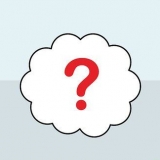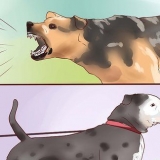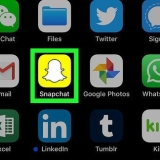Denna process tar upp till en och en halv timme. Om du har möjlighet "Oövervakad installation" inte används, håll dig så nära datorn som möjligt under installationen, eftersom du kommer att uppmanas flera gånger om användarinput (t.ex. datum, tidszon och nätverksinställningar). Så här ändrar du startordningen i din Asus Eee-dator: Ställ in din USB-enhet som din primära/första enhet. Aktivera Windows så snart du går online och få alla senaste uppdateringar från Microsoft. För hjälp med installationen, kolla in detta steg-för-steg Windows installation guide. Du kan använda nLite-verktyget för din egen version av lilla Windows XP ISO (valfritt).
Installera windows xp på en asus eee pc från ett usb-minne
Den här artikeln är en steg-för-steg-guide som hjälper dig att installera Microsoft Windows XP på en ASUS Eee PC-netbook som har Linux förinstallerat och som inte har en CD/DVD-enhet. Den här guiden kan även användas för andra versioner av Microsoft Windows (Windows NT, Windows 2000, Windows Vista, Windows 7) och kan även vara till hjälp om du vill installera om operativsystemet men inte har en fungerande CD/DVD-enhet.
Steg

1. Skapa en USB-startenhet. Ladda ner följandeblixtlås filen och extrahera den.

2. Gå till mappen USB_MultiBoot_10 och dubbelklicka på USB_MultiBoot_10.cmd. En kommandoruta (cmd) kommer att visas. tryck på valfri tangent för att fortsätta.

3. Formatera USB-minnet. Skriv först va och HP disklagringsformateringsverktyget öppnas. Följ instruktionerna för att formatera USB-enheten. Se till att lådan Snabbformatering är kontrollerad. Du kan även formatera USB-enheten med Windows FAT32, om programmet inte kan hitta USB-minnet.

4. I kommandofönstret ändrar du disktyp och ger XP:s inställningar en sökväg till källfilerna. Skriv först 0 och efter det Stiga på så att USB sticka Är indikerad. Skriv sedan 1 och tryck Stiga på och välj sökvägen till Microsoft Windows XP. (Sök på cd-skivan eller hårddisken efter rätt sökväg till installationsfilerna). Om du får ett meddelande om "vinna.sif," tryck sedan på ja.

5. Fyll i alla nödvändiga detaljer på installationsskärmen och ditt licensnummer. Om du anger denna information nu kommer inte Windows att be dig om den här informationen igen i ett senare skede.

6. I kommandofönstret skriver du 2 och tryck sedan på Stiga på, och välj USB-enheten.

7. Förbereder filöverföringen från hårddisken till ditt USB-minne. typ 3 och tryck sedan på Stiga på; du kommer nu att se filer som kopieras till USB-enheten. Fattar du budskapet, "Kopiera XP och ytterligare källor på USB?", sedan Välj ja. Arbetar du med Windows 7 och får du beskedet, "har inte fat fat32- eller ntfs-format och är inte giltigt", då behöver du USB_MultiBoot_10.öppna cmd, sök efter LÅNGT | hitta "6.0." > noll-, och förvandla detta till LÅNGT | hitta "6.1." > noll- för att indikera att du kör Windows 7; fsutil bör då känna igen dina olika enheter ordentligt.

8. Kopiera filerna från enheten till ditt USB-minne. När du får meddelandet "File Copy to USB-Drive is Ready - OK - Success," tryck ja (gör USB-minnet i XP-installationen till den föredragna startskivan U:) och tryck på valfri tangent.

9. Anslut USB-minnet till din Asus Eee PC, starta netbook-datorn och ändra dina BIOS-inställningar. På den första skärmen trycker du på F2 för att öppna BIOS-menyn. Gå till fliken i BIOS-menyn Avancerad och förändra dig OS Installation i Start. Gå sedan till Hårddiskar > Båt och välj USB-enheten som den första enheten. Se till att det indikerar att ditt USB-minne är listat först Prioritetsordning för bootenheter. Välj utgång & Spara ändringar.

10. När netbook-datorn startar om väljer du installationsalternativet TXT Mode Setup Windows XP – Koppla aldrig ur USB-enheten förrän du loggar in. Detta startar installationen av Windows XP (formatera snabb NTFS, skapa partitioner).

11. Efter att installationen har startat om, slutför installationen. Välj alternativ 2 och 3. Installationen tar cirka 20-40 minuter. Efter omstart loggar datorn in på ditt Windows XP-användarkonto.

12. Hitta alla Windows-drivrutiner för din Asus Eee PC från tillverkarens webbplatsförares webbplats. (Vissa rekommenderar att du installerar drivrutinerna ACPI och Chipset först). När du är klar, starta om netbook-datorn och du är klar.
Tips
Varningar
- Filerna du behöver för USB-enheten är koder från tredje part och laddas ner från internet. Sök efter virus innan du extraherar filerna.
- Säkerhetskopiera all data på din Asus Eee PC innan du startar den slutliga installationen.
- Se till att du har en giltig licensnyckel för Windows, annars kommer din dator inte att fungera korrekt.
- Gör inte det här om du inte är säker på vad du gör. Författarna är inte ansvariga för skador på din egendom under denna process.
Förnödenheter
- En stationär dator (inte din ASUS EeePc).
- En juridisk kopia av Windows XP Service Pack 2 CD, med motsvarande serienummer.
- Ett USB-minne (du kan också använda en USB-hårddisk); 4 GB eller mer för senare versioner av Windows (t.ex. Windows Vista eller Windows 7), vilket tar cirka 2.7/2.Använder 8 GB utrymme.
- USB multi-boot programvara.
- Asus EeePc (Asus Eee Pc 701 4G används som exempel, men detta fungerar även med alla andra Asus netbooks)
"Installera windows xp på en asus eee pc från ett usb-minne"
Оцените, пожалуйста статью